Conas gnéithe iltascála scáileáin iPadOS 15 a úsáid
Le gnéithe nua a chur leis don scáileán Baile agus Nótaí Tapa in iPadOS 15, tá feabhas suntasach tagtha ar an taithí iltasking ag Apple, rud a fhágann go bhfuil sé i bhfad níos éasca agus níos iomasach é a úsáid i gcomparáid le leaganacha roimhe seo den chóras oibriúcháin. Anois is féidir leat aipeanna, scáileáin scoilte agus giuirléidí a thaispeáint níos fearr a eagrú le fráma Sleamhnáin ar bhealach suimiúil. Sa chomhthéacs seo, déanaimis a fháil amach conas na gnéithe iltasking nua in iPadOS 15 agus na leideanna agus na gnéithe i bhfolach a luaitear anseo a úsáid.
Cad atá athraithe don iltasking in iPadOS 15?
Roimhe seo, ní raibh úsáideoirí in ann ach na haipeanna sa Duga a roghnú go multitask ar an iPad. Ach anois, is féidir le húsáideoirí aon app atá ar fáil ar a scáileán baile nó sa Leabharlann App a roghnú agus é a chur i gceachtar amharc scáileáin scoilte nó mód Sleamhnáin.
Ina theannta sin, i iPadOS 14, d'fhéadfadh úsáideoirí aipeanna iomadúla a úsáid díreach trí úsáid a bhaint as an chomhartha tarraing-agus-titim ón Duga. Cé go n-oibríonn an modh seo fós in iPadOS 15, tá deilbhín nua trí phonc anois i lár na fuinneoige atá gníomhach faoi láthair a chuidíonn le iltascáil. Ina theannta sin, ceadaíonn roinnt feidhmchlár mar an feidhmchlár Mail seoladh fuinneog lárionad snámh.
Feicfimid go mion conas iltascáil a úsáid in iPadOS 15 agus roinnt leideanna ina dhiaidh sin.
Conas feidhmchláir a chur i mód iltascála
Tá dhá bhealach (sean agus nua) ann chun modh iltascála a úsáid ar an iPad.
Bealach nua chun multitask a íoslódáil ar ipad
Leis an modh nua, is féidir leat rochtain a fháil ar an modh iltascála ón roghchlár ag barr na n-aipeanna. Chun seo a dhéanamh, oscail aon app ar do iPad, ansin sconna ar an deilbhín trí-ponc i lár na fuinneoige. Tabharfar trí rogha duit: Sleamhnán Thar, Scoilt Amharc ar Scáileán, agus Lánscáileán, agus cuirfear fáilte romhat.
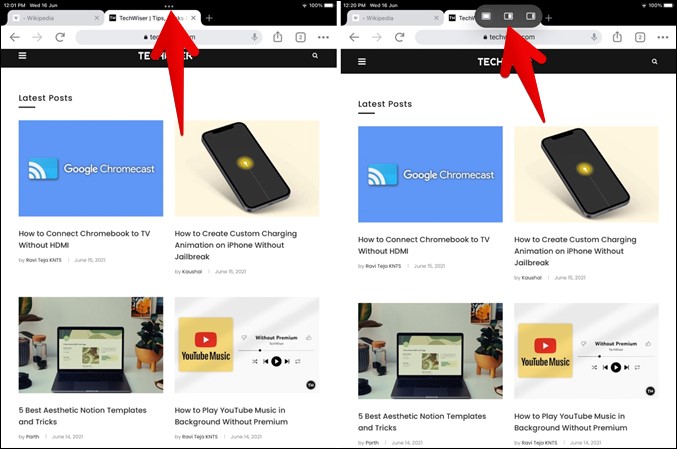
Is iad na modhanna céanna iad agus a bhí in iPadOS 14. Seo forbhreathnú gairid ar na trí rogha:
- Is féidir leis an gcéad deilbhín ar dheis an app reatha a chur i mód Slide Over agus ligeann duit an príomh-app a roghnú tríd an scáileán baile a oscailt. Nuair a chuirtear an t-iarratas i mód Slide Over, tá sé le feiceáil ar an bpríomhiarratas i méid phána beag, agus is féidir an phána seo a fholach trí é a shleamhnú ar an imeall clé nó ar dheis. Is féidir teacht ar an bpána ag am ar bith trí shleamhnú isteach ón imeall i dtreo an scáileáin, agus is féidir aipeanna iomadúla a chur i mód Sleamhnáin.
- Cuireann an dara deilbhín, nó an deilbhín lár, an aip reatha isteach i mód taispeána scáileáin scoilte, agus spreagann sé tú aip eile a roghnú don scáileán scoilte. Ligeann an modh seo duit dhá fheidhmchlár a fheiceáil ag an am céanna, agus is féidir méid gach fuinneoige sa radharc seo a choigeartú.
- Nuair a bhíonn roinnt feidhmchlár oscailte ar an scáileán, is féidir an deilbhín deireanach nó an tríú ceann a thapáil chun an feidhmchlár reatha a chur i mód lánscáileáin.
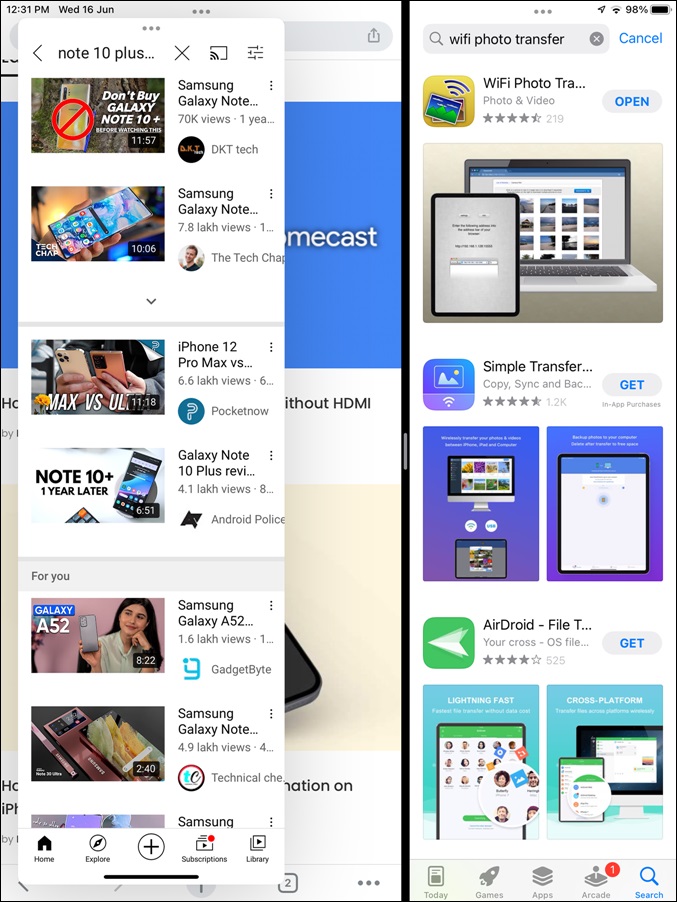
Is féidir na modhanna céanna a chumasú ag baint úsáide as gothaí freisin (léirithe thíos) mar atá in iPadOS 14.
An bealach d'aois chun iltascú iPad a úsáid
Oscail aon app ar do iPad, ansin glaoigh ar an Duga trí swiping suas ón imeall bun. Ansin, sconna agus coinnigh ar an app is mian leat a úsáid i mód taispeáint "Scoith" nó "Sleamhnán-os cionn". Chun an aip a athrú go mód scáileáin scoilte, tarraing i dtreo imeall clé nó ar dheis an scáileáin é. Tabharfaidh tú faoi deara go bhfuil an scáileán scoilte, rud a ligeann duit an aip a chur sa spás seo.
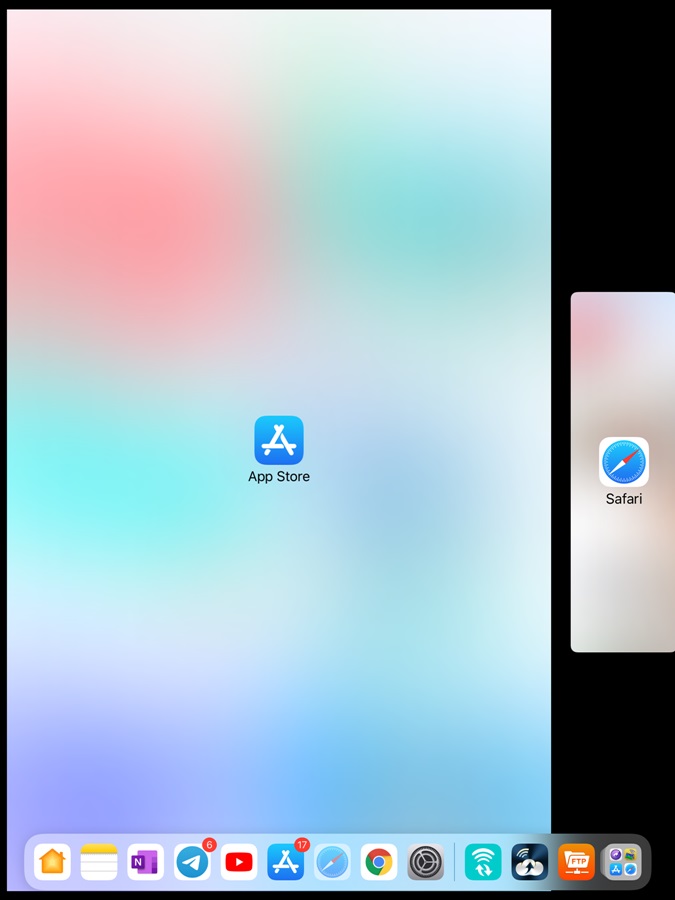
Mar an gcéanna, más mian leat an aip a chur in 'View'sleamhnán tharTarraing deilbhín na haipe ón Duga i dtreo an ionaid. Beidh an feidhmchlár le feiceáil i bhfuinneog ar snámh os cionn an scáileáin.
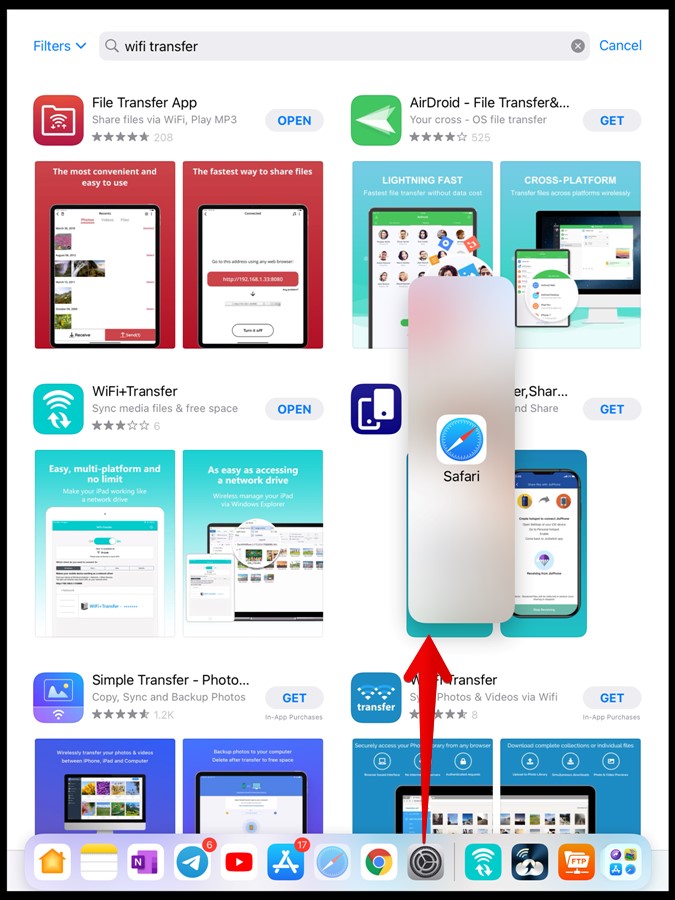
Conas iltascú scáileáin iPadOS 15 a úsáid
Tar éis apps a chur i radharc scáileáin scoilte ag baint úsáide as ceann de na modhanna thuas, is féidir leat méid gach app a choigeartú ag baint úsáide as an mbarra nó an knob i lár an limistéir a scarann iad. Is féidir leat an barra a tharraingt i dtreo an chiumhais chlé nó ar dheis chun an dá fhuinneog iarratais a dhéanamh níos mó nó níos lú. Is féidir leat an láimhseáil a tharraingt an bealach ar fad go dtí an imeall freisin chun app a dhúnadh nó chun mód scáileáin scoilte a fhágáil ar do iPad.
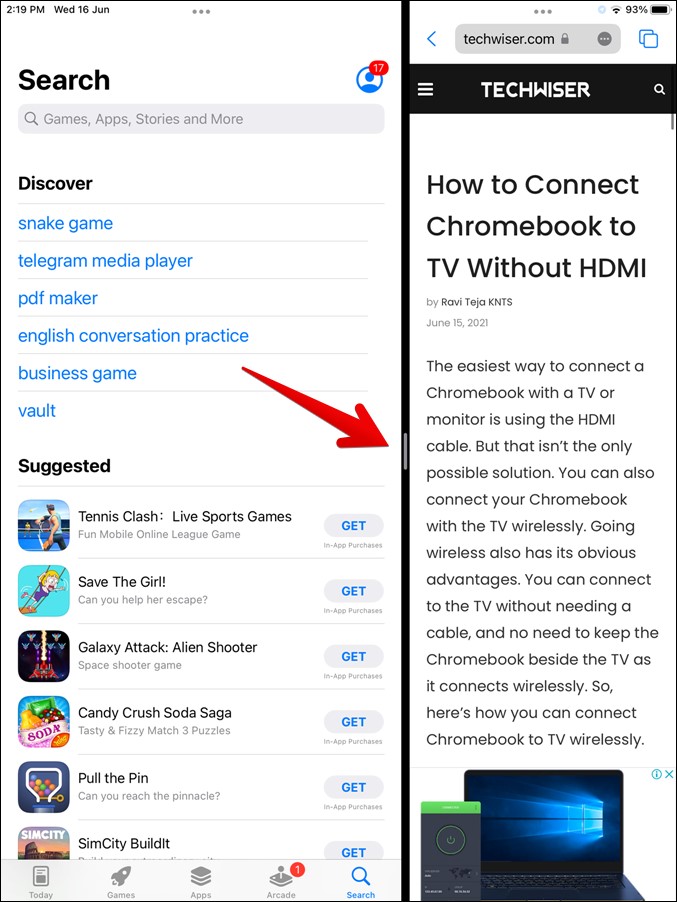
Chun apps a athrú i radharc scáileáin scoilte, is féidir leat an fhuinneog app ar chlé a tharraingt go dtí an taobh deas nó vice versa, ag baint úsáide as an deilbhín trí phonc ag barr na fuinneoige agus é a tharraingt go dtí an imeall eile.
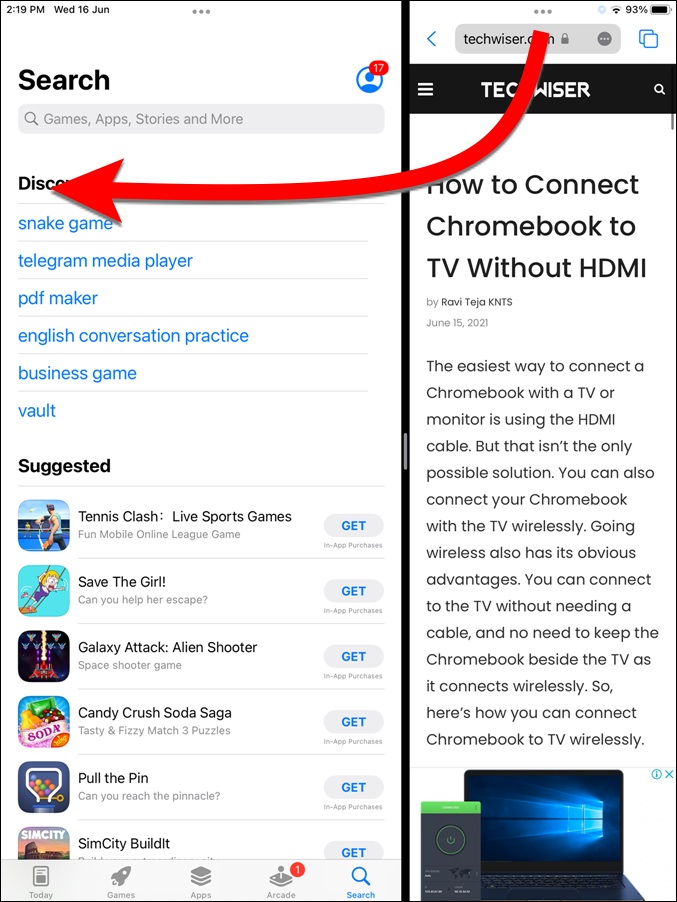
Conas iPadOS 15 Slide Over View a úsáid
Mar a mhínítear thuas, fanann na haipeanna sa “View”.sleamhnán tharle feiceáil os cionn an phríomhfheidhmchláir nó an dá fheidhmchlár agus amharc scáileáin scoilte in úsáid. Chun bogadh idir na feidhmchláir sa "View"sleamhnán tharIs féidir leat an barra nó an láimhseáil a tharraingt ag bun an aip.sleamhnán tharar dheis nó ar chlé arís agus arís eile.
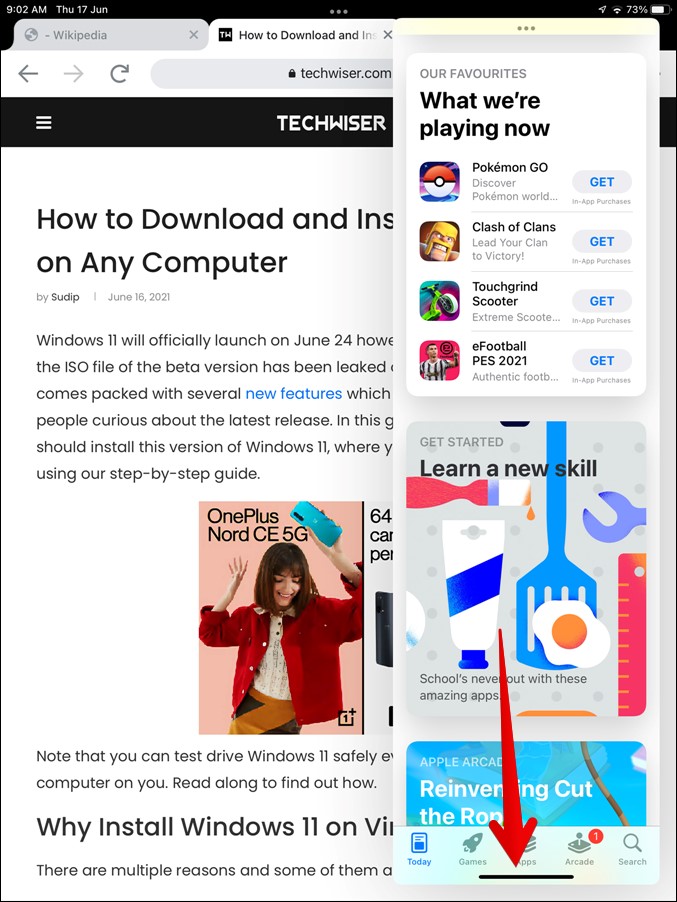
Taispeáin gach feidhmchlár oscailte in "View"sleamhnán tharIs féidir leat an méid seo a leanas a dhéanamh: brúigh agus tarraing an láimhseáil ag bun an aip “Sleamhnán thar” i dtreo an bharr, tar éis sin, scaoil an láimhseáil agus beidh gach feidhmchlár “Sleamhnán thar” oscailte le feiceáil ar an scáileán.
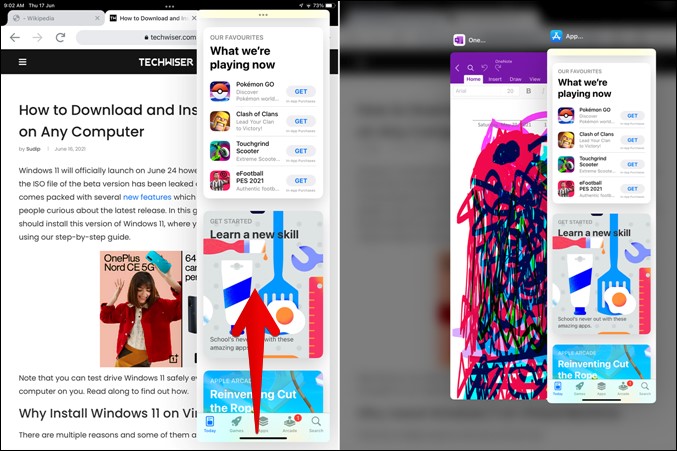
Nuair a scaiptear aipeanna, is féidir leat aon aip a bhaint den "View"sleamhnánr” tríd an méid seo a leanas a dhéanamh: Tarraing aon app i dtreo an bharr, agus bainfear as an “View” ésleamhnán thar.” Is féidir leat díriú freisin ar aip sa 'sleamhnánr” trí chliceáil air.
Conas an ghné iltascála den App Switcher a úsáid
Is féidir beag beann ar na feidhmchláir a osclaíodh le déanaí a thaispeáint sa “App SwitcherAnois is féidir leat do chuid apps táibléad oscailte go léir a fheiceáil i scáileán scoilte agus i mód sleamhnáin taobh. Go bunúsach, taispeánfar na haipeanna oscailte go léir ar do iPad sa “App Switchercibé an bhfuil sé i mód gnáth, radharc scoilte, nó sleamhnán taobh.
Oscail "App Switcher, swipe suas ó imeall bun an scáileáin i dtreo an ionaid, nó sconna ar an gcnaipe Baile faoi dhó. Anseo, gheobhaidh tú aipeanna atá péireáilte le chéile i radharc scáileáin scoilte. Agus chun na apps sleamhnán taobh go léir a fheiceáil, swipe beagán ar an taobh clé.
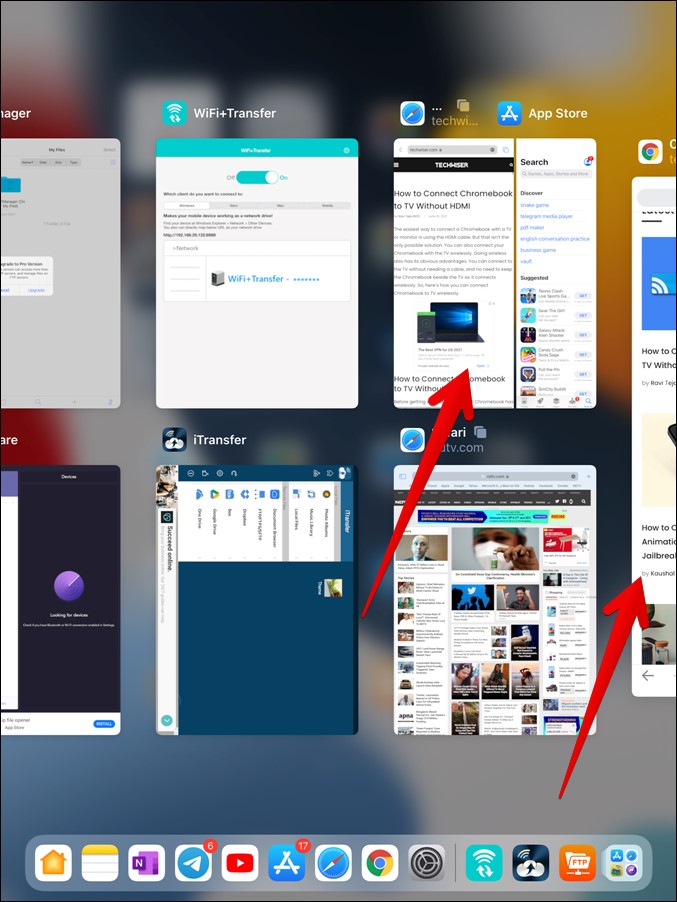
Is féidir leat aon iarratas a dhúnadh iApp Switcherag tarraingt suas é. Is féidir leat aip a bhaint freisin ón amharc scáileáin scoilte le “App Switcher" Féin. Níl le déanamh agat ach swipe suas ar cheann den dá apps is mian leat a bhaint nó an app a tharraingt amach i dtreo fuinneoga eile chun é a oscailt i bhfuinneog ar leith.
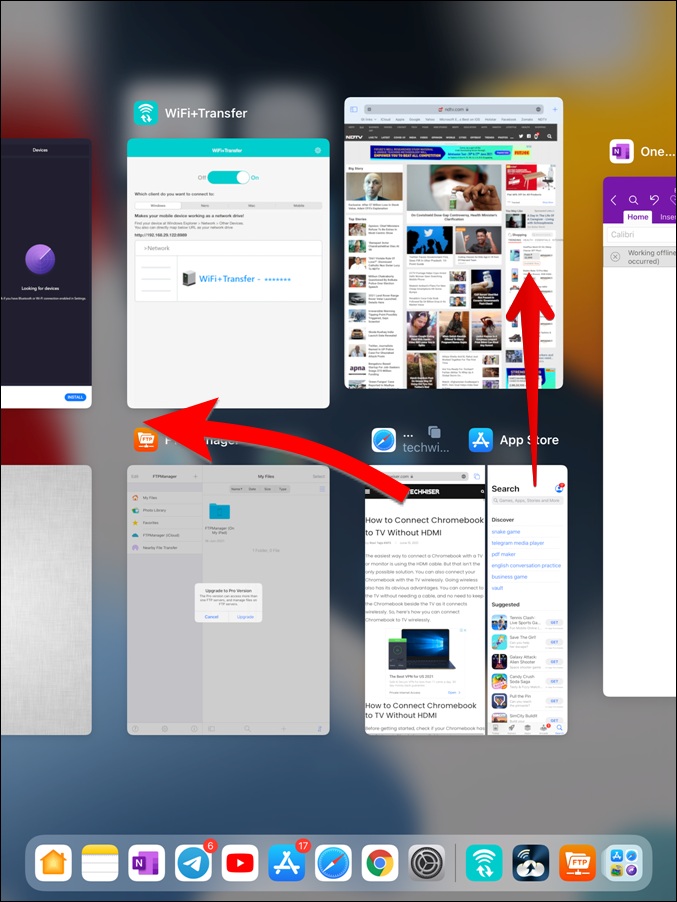
Is féidir leat aipeanna a chur in amharc scáileáin scoilte freisin le “App Switcher.” Níl le déanamh agat ach fuinneog aipe a bhrú agus a shealbhú chun é a roghnú, ansin tarraing agus scaoil isteach in aip eile a osclaíodh le déanaí chun iad a chur i radharc scáileáin scoilte.
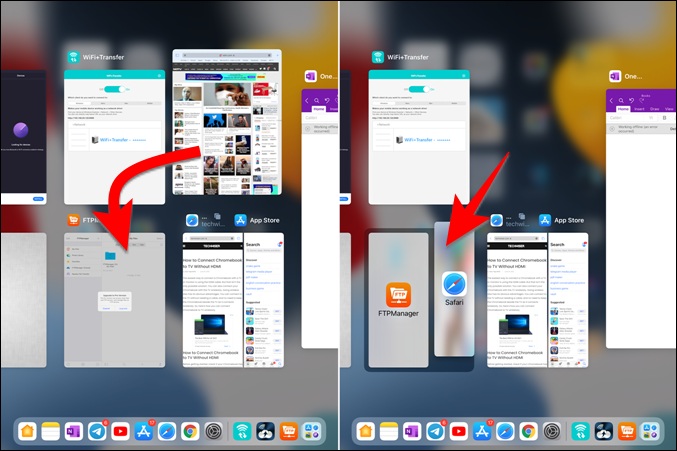
Mar an gcéanna, is féidir leat leithead an fheidhmchláir a athrú ó “sleamhnán thar" dom "Scoilt-scáileántrí fhuinneog an fheidhmchláir a tharraingt suas ar aon fheidhmchlár a osclaíodh le déanaí saApp Switcher“. Ina theannta sin, is féidir leat teagmháil a dhéanamh le feidhmchláir agus iad a tharraingt in “view”sleamhnán thara n-ord a athrú.
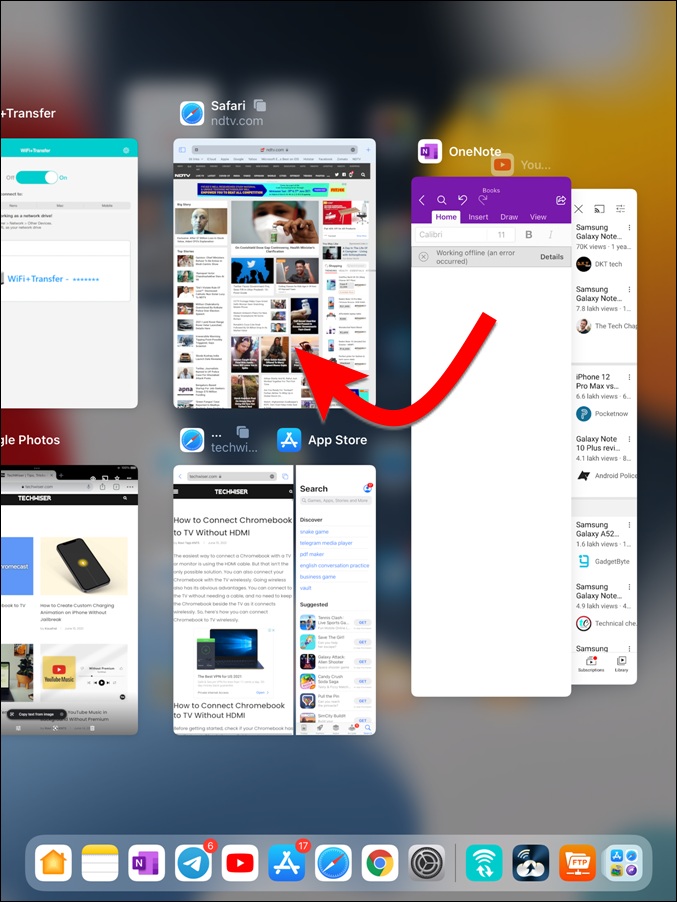
In iPadOS 15, cuimhníonn apps ar an gcomhlachas radharc scoilte, agus cuireann sé sin suimiúil é. Mar shampla, má tá tú ag baint úsáide as an App Store agus Safari i mód scáileáin scoilte, agus ansin osclaíonn tú aip eile nó brúigh an cnaipe Baile, cliceáil arís ar an App Store nó ar an deilbhín Safari ag am ar bith níos déanaí a oscailt an dá apps go huathoibríoch i radharc scáileáin scoilte .
Úsáid seilfeanna chun multitask ar iPad
In iPadOS 15, is féidir leat iltasc a dhéanamh go héasca ag baint úsáide as fuinneoga iolracha den aip chéanna. Glaonn Apple ar an Seilf gné seo, áit ar féidir leat iliomad cásanna den aip chéanna a úsáid in éineacht le haipeanna eile agus aistriú eatarthu. Tacaíonn aipeanna ar nós Safari agus Pages leis an ngné seo.
Tá cúig bhealach ann chun féachaint ar gach fuinneog oscailte den fheidhmchlár céanna.
Chun féachaint ar fhuinneoga aipe ar do iPad, tapáil an deilbhín iltascála (trí phonc) san aip. Beidh fuinneoga feidhmchláir le feiceáil ag bun an scáileáin.
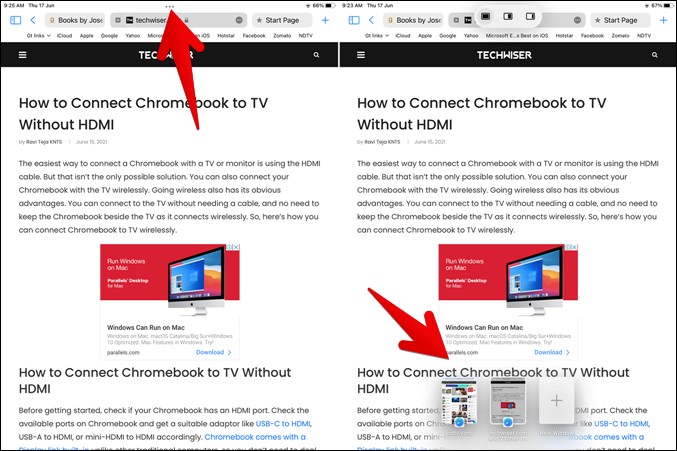
- Chun úsáid fhadtréimhseach a bhaint as íocón na haipe sa Duga a sheachaint, is féidir leat cliceáil ar Taispeáin gach fuinneog sa roghchlár.
- Tar éis duit an app a oscailt, is féidir leat é a rochtain arís trí chliceáil ar dheilbhín an app sa Duga.
- Is féidir leat an aicearra méarchláir “Globe + Down” a úsáid agus an aip á oscailt chun féachaint ar gach fuinneog eile den aip chéanna.
- Is féidir leat fuinneoga eile den aip chéanna a fheiceáil freisin tríd an scáileán App Switcher. Cliceáil ar an téacs atá le feiceáil ag barr fhuinneog an fheidhmchláir chun gach fuinneog oscailte eile den fheidhmchlár céanna a fheiceáil.
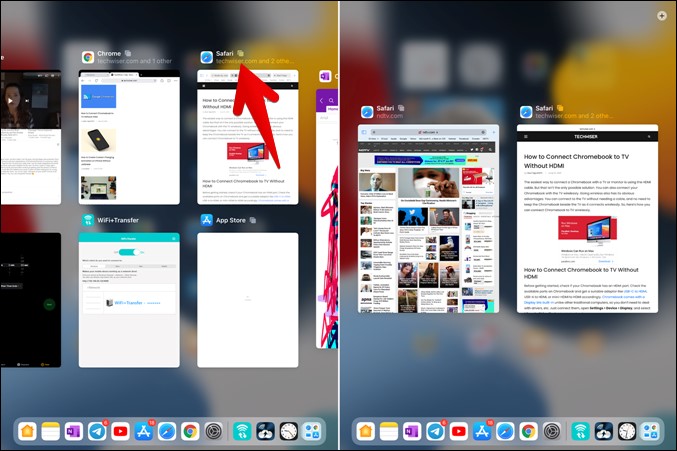
Leideanna Breise le haghaidh Iltasking in iPadOS
1. Oscail níos mó ná dhá apps i mód multitasking
Is iontach an rud é gur féidir leat trí nó ceithre aip a oscailt i mód iltascála ar do iPad. Is féidir dhá aip a thaispeáint i mód scáileáin scoilte, agus feidhmchlár eile i radharc Sleamhnáin. Le trí apps ag an am céanna ar do iPad, is féidir leat iad a fheistiú ceart isteach, agus chun an tríú aip a chur leis, is féidir leat é a tharraingt ón Duga.
Ina theannta sin, má tá tú ag féachaint ar fhíseán in feidhmchlár a thacaíonn leis an modh Pictiúr-i-Pictiúr (PiP), is féidir leat an físeán a íoslaghdú agus ansin beidh tú in ann ceithre fheidhmchlár a bheith ar an scáileán céanna.
2. Bain úsáid as tarraing agus scaoil ar fud apps
Ligeann iPadOS 15 duit freisin téacs agus comhaid a tharraingt agus a scaoileadh idir aipeanna. Cé go n-oibríonn an ghné idir dhá aip ar bith, tá sé úsáideach agus iltasking chomh maith. Ligean le rá gur mhaith leat téacs nó íomhá a tharraingt ón bpríomhfheidhmchlár isteach i bhfeidhmchlár san amharc Sleamhnán. Mar sin, roghnaigh an téacs nó an íomhá atá ag teastáil ar dtús. Ansin déan teagmháil agus tarraing suas beagán é. Tabharfaidh tú faoi deara go mbogann na sonraí roghnaithe freisin. Gan na sonraí roghnaithe a fhágáil, bog agus dumpáil isteach san fheidhmchlár san amharc Slide-over. Ar an gcaoi chéanna, is féidir leat an ghné seo a úsáid idir apps i radharc scáileáin scoilte freisin.
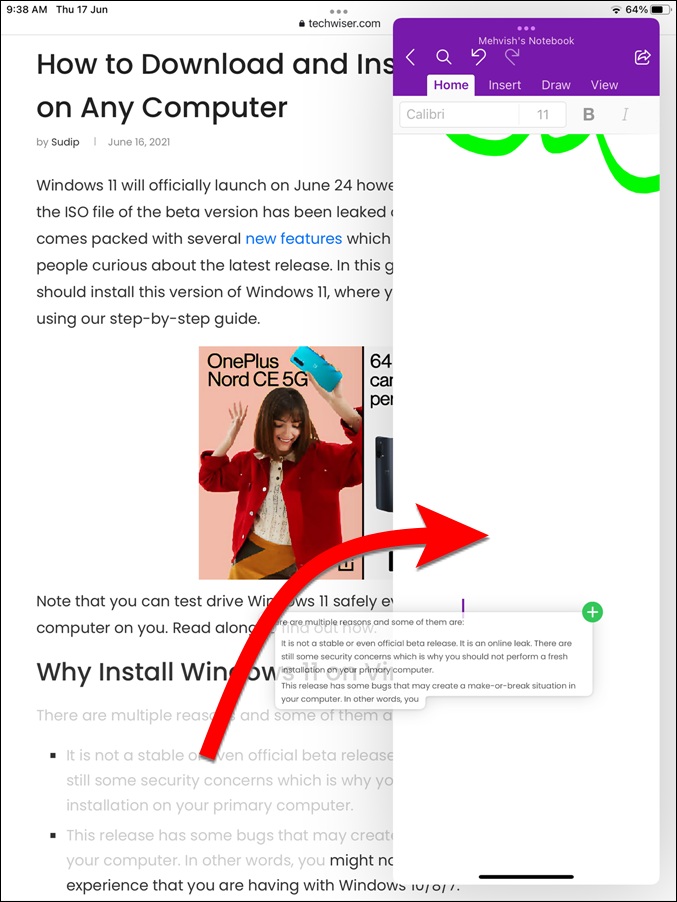
3. Bain úsáid as gnéithe iltascála iPadOS 15 leis an méarchlár
Tacaíonn an modh iltascála nua ar an iPad freisin le húsáid aicearraí méarchláir. Níl le déanamh ach brúigh an eochair Ordú ar do mhéarchlár chun liosta na n-aicearraí atá ar fáil a fheiceáil. Seo cuid de na haicearraí méarchláir iltascála atá ar fáil is féidir leat a úsáid:
- App Switcher: deilbhín cruinne + saighead suas
- An chéad fheidhmchlár eile: deilbhín cruinne + saighead ar chlé
- Aip roimhe seo: deilbhín cruinne + saighead dheis
Conclúid: Iltasking ar iPadOS 15
Éascaíodh iltasking ar an iPad go mór in iPadOS 15 mar atá le feiceáil thuas. Is féidir leat iltasc a dhéanamh idir feidhmchláir éagsúla nó fiú laistigh den fheidhmchlár céanna gan stró. Tógann sé foghlaim agus tuiscint ar na gnéithe iltascála go léir atá ar fáil ar an iPad, agus nuair a dhéanann tú, is cinnte go mbainfidh tú taitneamh as an taithí.









